
Harry James
0
1795
330
Hvis du bruger Gmail på nettet, kan du ved at tilføje praktiske browserudvidelser spare dig tid og øge din produktivitet. Med anmeldere, planlæggere, trackere, signaturskabere og lignende værktøjer kan du nemt reducere den tid, du bruger på dine meddelelser.
For enkle måder at forbedre din produktivitet Sådan bruges Googles produktivitetsværktøjer til at maksimere din tid Sådan bruges Googles produktivitetsværktøjer til at maksimere din tid Google Keep, Google Kalender og Gmail er produktivitetsværktøjer, der kan hjælpe dig med at styre din tid. Vi demonstrerer, hvordan du kan bruge Googles gratis værktøjer til at optimere din arbejdsdag. når du bruger Gmail, så tjek disse fantastiske Gmail-browserudvidelser.
Underretninger og grundlæggende indbakkehåndtering
1. Checker Plus (Chrome, Firefox)
Når du arbejder hårdt online, men venter på en e-mail fra en bestemt person eller angår et specifikt emne, kan Gmail-underretninger være nyttige. Dette giver dig mulighed for at fortsætte med at arbejde, forske eller studere uden at kontrollere din indbakke konstant. Checker Plus er en fantastisk browserudvidelse til dette, fordi den giver desktop-meddelelser, der dukker op for nye meddelelser.

Derudover ser du dit ulæste e-mail-tal på værktøjslinjen og kan tage sig af grundlæggende indbakkehåndtering 11 Chrome-udvidelser, der vil superstyrke din Gmail-oplevelse 11 Chrome-udvidelser, der vil styrke din Gmail-oplevelse Google gør Chrome-browseren og Google gør Gmail. Naturligvis har du nogle fantastiske Chrome-udvidelser for at gøre din Gmail-oplevelse bedre. uden nogensinde at åbne Gmail. Klik på Checker Plus-knappen på din værktøjslinje, og marker emner som læst, komponere en ny e-mail eller udfør en søgning. For en individuel meddelelse kan du arkivere eller slette den, markere den som spam eller som læst eller bare klikke for at læse den fuldstændigt.
Checker Plus tilbyder en række indstillinger, som du kan konfigurere, så den fungerer bedre for dig. Fra underretningslyde og meddelelseshandlinger til flere konti og Gmail-etiketter er udvidelsen fuld af funktioner. Hold øje med dit arbejde i stedet for din indbakke med Checker Plus.
Planlægning og påmindelser
2. Højre indbakke til Gmail (Chrome, Firefox, Safari)
Du ønsker måske at planlægge en e-mail, der skal sendes senere, eller bare blive mindet om den. Højre indbakke til Gmail gør begge disse ting såvel som at du kan tilføje noter og oprette gentagne e-mails. Ved e-mail-planlægning kan du vælge mellem en, to eller fire timer i morgen formiddag eller eftermiddag eller vælge en bestemt dato og tid.
Påmindelserne giver dig også muligheder, så du kun kan underrettes, hvis ingen reagerer og vælger, hvad du vil gøre i dette tilfælde. For eksempel kan du få den tilbage til din indbakke, markere den som ulæst eller anvende en etiket. Du kan også indstille påmindelsen til et bestemt tidspunkt, hvis du foretrækker at bruge de samme indstillinger som e-mail-planlæggeren.
Du kan også hurtigt tilføje en privat note til en e-mail, du modtager, sende eller komponere. Højre indbakke til Gmail tilbyder disse funktioner gratis i 10 e-mails om måneden, men med en betalt plan får du et ubegrænset kontingent og den tilbagevendende e-mail-funktion.
Hvis du overvejer at købe en e-mail-planlægning, er Right Inbox for Gmail en god prøve-før-du-køber udvidelse. Eller bare brug det gratis, hvis kvoten og funktionerne fungerer for dig.
Blokering og fjernelse af afsendere
3. Cleanfox til Gmail (Chrome, Firefox)
Når du har brug for en hurtig og nem måde at afmelde e-mails eller blokere afsendere, er Cleanfox til Gmail ideel. Når du har installeret denne udvidelse og åbnet en e-mail, vil du se indstillinger i øverste højre hjørne af meddelelsen.
Du kan se antallet af e-mails fra denne afsender og open rate-procentdelen. Vælg derefter fra at afmelde og blokere afsenderen, fjerne e-mails fra dem eller oprette et filter.

Hvis du klikker på knappen Cleanfox, kan du gå til webstedet, logge på og få en samling af e-mails, som du kan slette eller afmelde dig med et klik. Dette er også en hurtig måde at rydde op i din Gmail-indbakke på. Cleanfox fungerer også med Outlook og Yahoo, så du kan tage dig af mere end en e-mail-konto, som er super praktisk.
Sporing med underretninger
4. Mailtrack (Chrome, Firefox, Opera, Edge)
For at holde styr på hvis og hvornår dine e-mails åbnes, tjek Mailtrack. Når du skriver din besked, skal du bare klikke på sporingsknappen, og den bliver grøn. Du kan valgfrit modtage en anmeldelse ved at klikke på klokkeknappen ved siden af sporingsknappen. Fortsæt derefter med din besked, eller send den på vej.
For en e-mail, du sporer, ser du et grønt markering i din mappe Sendt mail ved siden af meddelelsen. Når en e-mail er åbnet, bliver begge markeringer grønne. Dette er en bekvem måde at scanne efter disse meddelelser. Hvis du aktiverer underretningen, får du imidlertid en e-mail direkte til din indbakke fra Mailtrack, der viser, hvor hurtigt din e-mail blev åbnet, og de nøjagtige sendte og læste datoer med tider.
Hvis du klikker på Mailtrack-knappen i din Gmail øverst, kan du justere din Indstillinger til underretninger, alarmer, påmindelser og linksporing. Meddelelser, du sporer, sendes med Mailtrack-signaturen, som kan fjernes med en betalt opgradering, hvis du vil. Men for enkel sporing kan du se med et øjeblik i stedet for at undre dig over, om din modtager endda har åbnet din e-mail, Mailtrack er fantastisk.
E-mail-underskrifter
5. WiseStamp (Chrome, Firefox)
Hvis du vil have et værktøj til at oprette en enestående e-mail-signatur, er WiseStamp et godt valg. Du kan besøge webstedet for at oprette eller redigere din signatur ved at klikke på enten ikonet øverst i din Gmail eller i bunden af dit skrivevindue og vælge Rediger underskrift.
Nu kan du virkelig blive kreativ. Tilføj dine signaturoplysninger som navn, telefon og websted. Medtag et foto eller dit firmalogo, hvis du vil. Tilføj derefter et link til sociale medier til Facebook, Twitter eller LinkedIn. Disse er alle valgfri, så du behøver kun at medtage de ønskede varer.
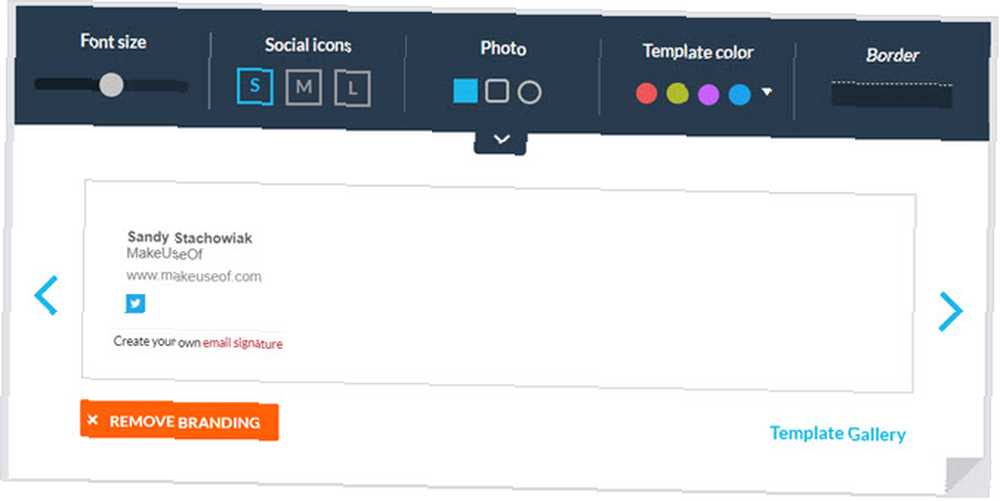
WiseStamp giver dig værktøjer til at oprette en enkel signatur gratis, men med en betalt opgradering kan du selvfølgelig gøre mere. Opret flere underskrifter, juster fontstørrelsen og ikonstørrelserne på sociale medier og brug premium skabeloner til et professionelt udseende. Men gratis kan du tilføje en dejlig signatur i dine meddelelser Sådan administreres din e-mail-underskrift i Outlook Sådan administreres din e-mail-underskrift i Outlook E-mail-underskrifter har mange fordele. Vi viser dig, hvordan du opretter, tilføjer, formaterer og ændrer din signatur i Microsoft Outlook. Det er let og effektivt. med et klik ved hjælp af WiseStamp-udvidelsen.
Underskrivelsesformularer
6. HelloSign til Gmail (Chrome, Safari)
Har du nogensinde modtaget en formular via e-mail, som du havde brug for at underskrive? Du skal downloade den, udskrive den, underskrive den, scanne den og returnere den, ikke? Nå, HelloSign er en Chrome og Safari-udvidelse til Gmail, der giver dig mulighed for at underskrive formularer og dokumenter direkte i din browser og undgå alt det ekstra arbejde.
Når du installerer udvidelsen og tilmelder dig en gratis konto, vil du se Skilt valgmulighed ud for knapperne download og Google Drev på dokumentet i din meddelelse. Klik på det, og der åbnes et vindue med dokumentet. Du kan derefter tilføje din signatur, initialer, et flueben og datoen ved at vælge stedet i dokumentet og trykke på den tilsvarende knap for at indsætte det.
Til underskrifter og initialer kan du bruge dem, du gemmer med HelloSign eller tegne, indtaste eller uploade et billede. Når du er færdig, skal du klikke på Vedhæft og den underskrevne formular vedhæftes et svar i den originale meddelelse. Du kan arbejde med tre dokumenter om måneden gratis, men hvis du har brug for at underskrive mere end det, kan du tjekke HelloSigns betalte planer.
Sporing, planlægning, påmindelser og mere
7. Gmelius (Chrome, Opera, Safari)
En sidste udvidelse bør du bestemt tjekke ud for Gmail 13 hurtige tricks og udvidelser til at blive en Gmail-strømbruger 13 hurtige trick og udvidelser for at blive en Gmail-strømbruger Hvis du er en Gmail-bruger, har du en endeløs strøm af tricks og udvidelser at lave det bedste af det. Vi udforsker nogle af de bedste af dem i denne artikel. er Gmelius. Dette er et fantastisk alt-i-et-værktøj til sporing, planlægning, påmindelser, noter, opgaver og skabeloner. For planlægning kan du vælge mellem en, to eller fire timer senere i dag, i morgen morgen eller eftermiddag, denne weekend eller næste uge. Du kan også vælge en tilpasset dato og tid, tilføje en opfølgning eller indstille meddelelsen til at gentage.
Spor e-mails med et klik på en knap, afmeld abonnement på dem, du ikke længere ønsker at modtage, og tilføj en privat note til dig selv. Gmelius tilbyder skabeloner, du kan bruge til at fremskynde komponering af dine beskeder. Du kan vælge et møde, en henvisning eller en velkomstskabelon. Desuden kan du gemme din nuværende e-mail som en skabelon eller oprette en fra bunden.
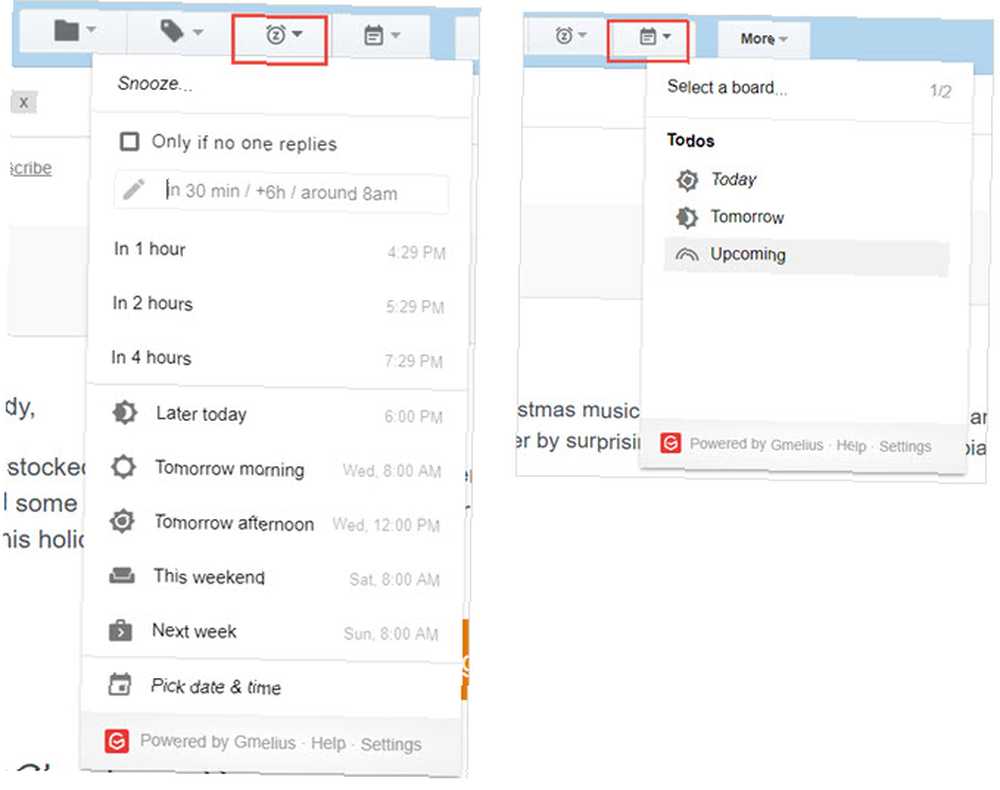
Hvad der gør Gmelius endnu lettere, er opgavefunktionen. Du kan omdanne enhver meddelelse til en opgave Sådan gør du Gmail til en opgaveliste og en kalender med en Chrome-udvidelse Sådan omdannes Gmail til en opgaveliste og kalender med en Chrome-udvidelse På udkig efter en lettere måde at oprette forbindelse til dine e-mails eller at-dos til din kalender? Se ikke længere end Handle for Gmail. Denne Google Chrome-udvidelse passer ind i din rutine og øger din produktivitet. på grund af i dag, i morgen eller på et tidspunkt i fremtiden. Klik derefter på etiketten Opgaveliste og se dine opgaver på et Kanban-kort. Der kan du prioritere dem, markere dem komplette eller trække dem til en anden forfaldsdato. Du kan oprette et nyt kort og nemt skifte mellem flere kort.
Med Gmelius kan du prøve alle disse funktioner gratis og derefter begrænse dem til sporing og tilpasninger, efter at prøveperioden er udløbet. Men hvis du nyder at bruge værktøjet, kan du opgradere til en betalt konto.
Hvilken Gmail-udvidelse gør dig mere produktiv?
Uanset om du har brug for underretninger, så du kan fortsætte med at arbejde, påmindelser, så du ikke glemmer en opfølgning eller et fjernelsesværktøj, så du hurtigt kan rense din indbakke, disse udvidelser har du dækket. Og for flere produktivitetstip til Google-produkter, kan du kigge på denne nyttige artikel. Dyk ind i mere Google-produktivitetstip og -tricks med disse 5 kurser. Dyk ind i mere Google-produktivitetstip og -tricks med disse 5 kurser Google er et af de mest kraftfulde produktivitetsværktøjer nogensinde opfundet. Men overvurderer du dine evner med de forskellige værktøjer, den leverer? Prøv et af Udemy-kurserne, og forbedrer dine Google-evner. .
!











